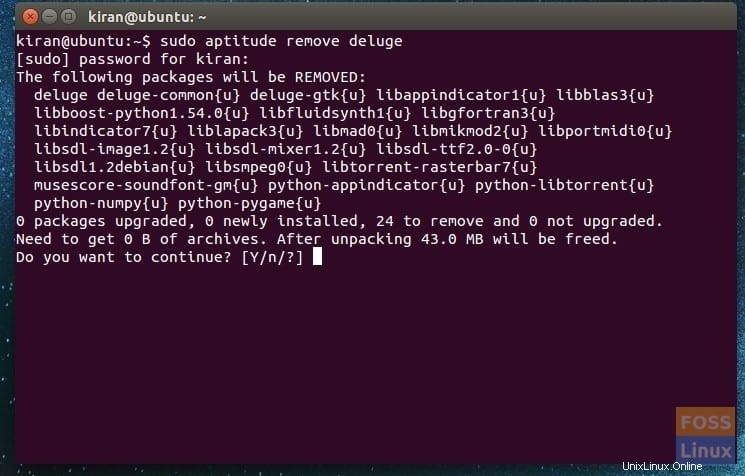Aujourd'hui, discutons de toutes les façons possibles de désinstaller des programmes sur votre système Ubuntu. Les méthodes que nous allons montrer incluent la méthode graphique ainsi que la méthode de la ligne de commande, et les deux méthodes supprimeront complètement les applications sans laisser de trace.
Commençons par la manière graphique en utilisant le centre logiciel Ubuntu et le gestionnaire de paquets Synaptic, suivi de la ligne de commande via Terminal.
Désinstaller les applications à l'aide du centre logiciel Ubuntu
Étape 1) Lancez le "logiciel Ubuntu".
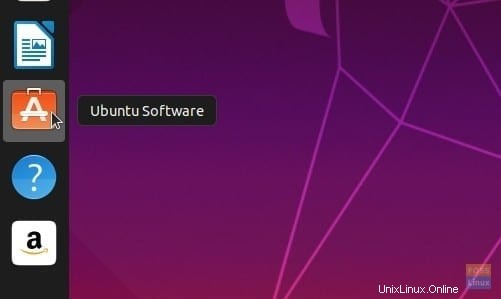
Étape 2) Dans le centre logiciel Ubuntu, cliquez sur l'onglet "Installé". C'est l'endroit où trouver toutes les applications installées.

Étape 3) Faites défiler les applications et cliquez sur le bouton "Supprimer" à côté de l'application. Dans l'exemple ci-dessous, je désinstalle l'application Amazon sur le système Ubuntu 19.04.
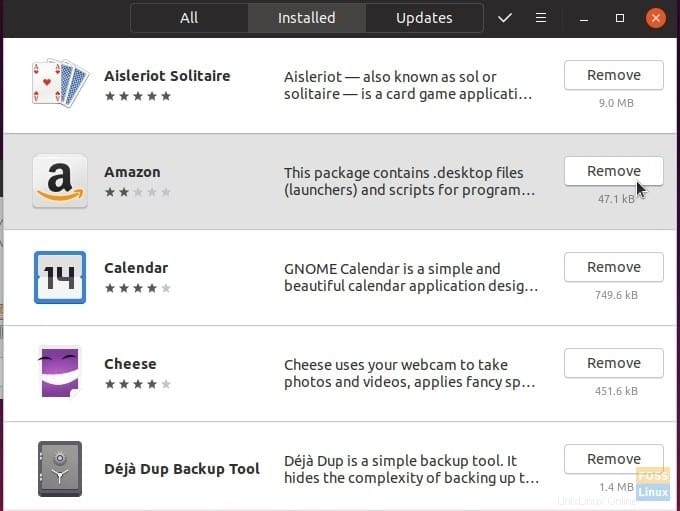
Étape 4) Confirmez la suppression du programme. Vous devez également entrer le mot de passe root lorsque vous y êtes invité.
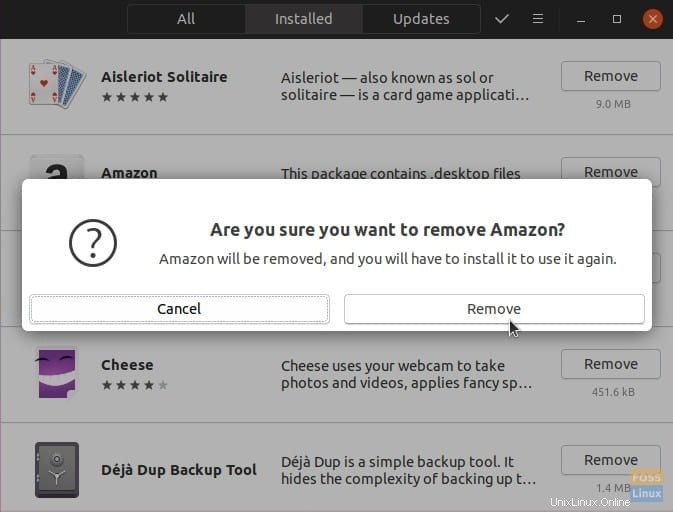
C'est ça; le logiciel doit être désinstallé de votre ordinateur.
Désinstaller les programmes à l'aide du gestionnaire de paquets Synaptic
Synaptic Package Manager est un outil graphique de gestion de packages basé sur APT. Il sert d'interface graphique à APT et est utilisé pour installer, supprimer et mettre à niveau des packages sur le système Ubuntu. Le gestionnaire de paquets Synaptic répertorie tous les programmes installés sur votre système Ubuntu. Il comprend des bibliothèques et des applications système. C'est l'équivalent de la ligne de commande, sauf que vous obtenez une interface utilisateur facile à utiliser.
Commençons par installer Synaptic Package Manager.
Étape 1) Lancez le terminal.
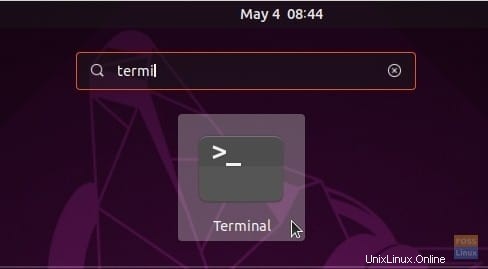
Étape 2) Entrez la commande suivante et appuyez sur Entrée.
sudo apt update
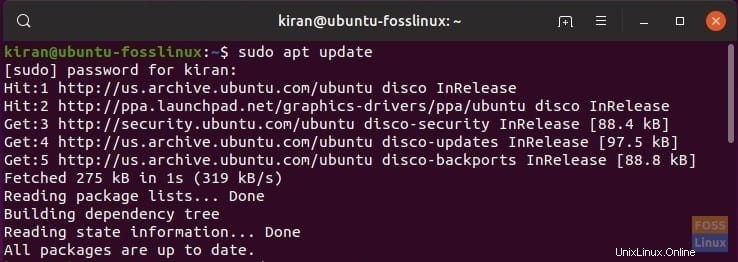
Étape 3) Installez synaptic.
sudo apt install synaptic
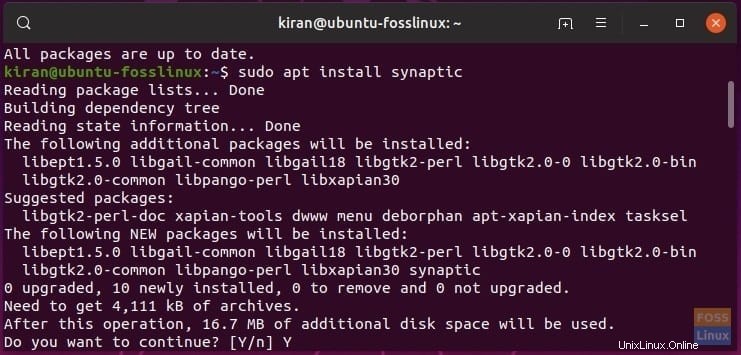
Étape 4) Lancez le gestionnaire de paquets Synaptic.
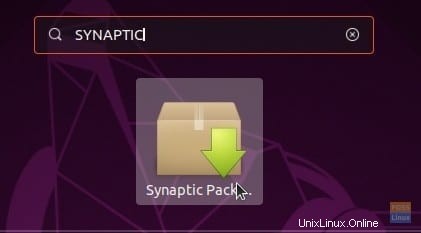
Étape 5) Cliquez sur l'icône "Rechercher" dans le coin supérieur droit de la fenêtre Synaptic. Recherchez le programme que vous souhaitez désinstaller et cliquez sur "Rechercher".
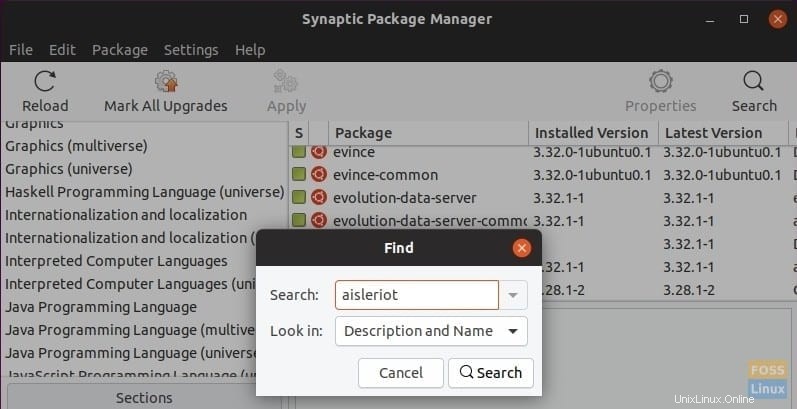
Étape 6) Faites un clic droit sur l'élément et sélectionnez "Marquer pour suppression complète".
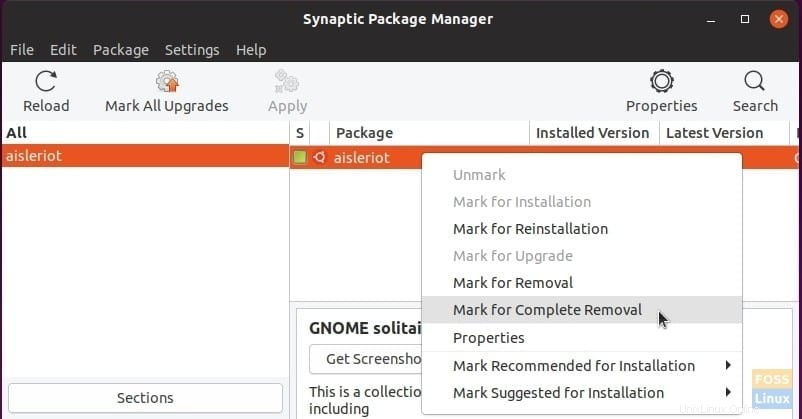
Étape 7) À ce stade, la désinstallation n'est pas exécutée. C'est juste ajouté à la ligne. Vous pouvez également ajouter plus d'applications pour la désinstallation. Il s'affichera dans la liste. Lorsque vous avez terminé, cliquez sur "Appliquer".
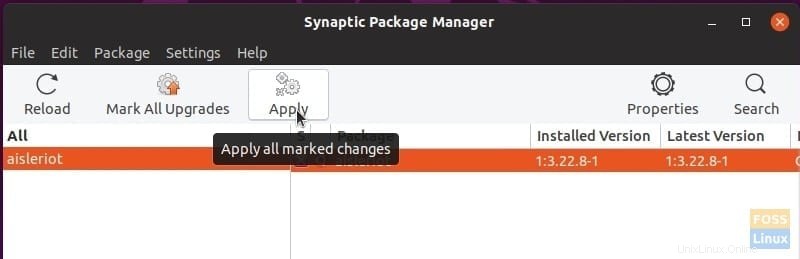
Étape 8) Confirmez en cliquant sur "Appliquer".
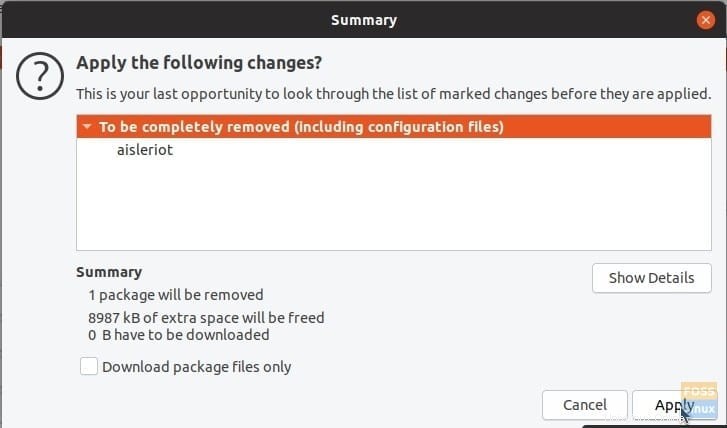
Étape 9) Le ou les programmes doivent être désinstallés.
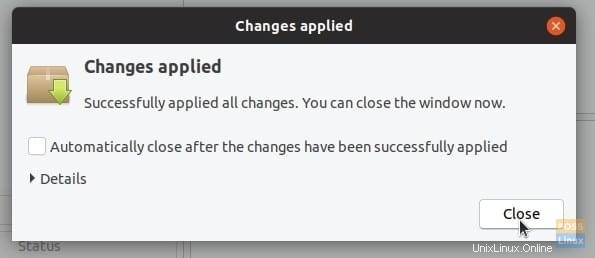
Désinstaller le logiciel sur Ubuntu à l'aide de la ligne de commande
Il existe de nombreuses façons de supprimer les programmes à l'aide de la ligne de commande du terminal. Je vais discuter de quelques méthodes assez efficaces.
Commande apt-get :
La syntaxe générale de l'utilisation d'apt-get pour supprimer le programme est la suivante :
sudo apt-get remove <package name> && sudo apt-get autoremove
Vous devrez connaître le nom du package. Pour déterminer le nom du package, utilisez le dpkg commande.
dpkg --list
Vous devriez voir une grande liste d'applications. Par exemple, je souhaite supprimer VLC Media Player, qui est simplement répertorié comme "vlc".
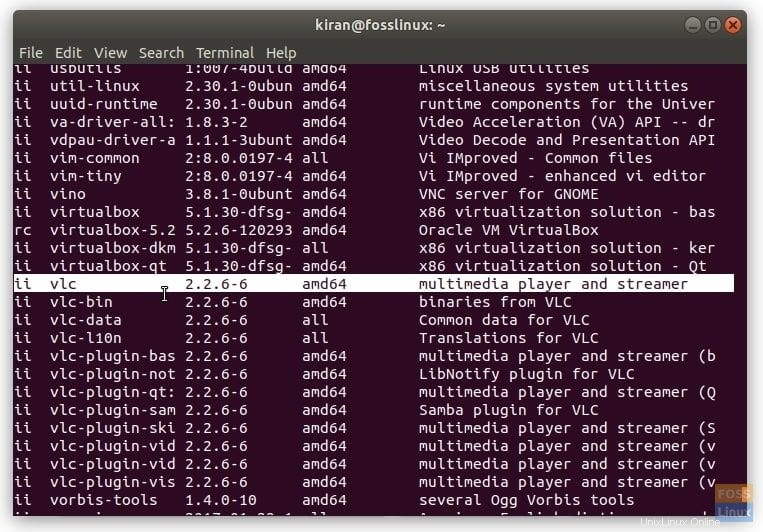
Par conséquent, la commande que je dois utiliser est la suivante :
sudo apt-get remove vlc && sudo apt-get autoremove
Désinstallation complète :
De plus, utilisez la commande –purge pour désinstaller complètement l'application si vous prévoyez de ne pas réinstaller l'application.
sudo apt-get --purge remove package_name
sudo apt-get --purge remove vlc
That's it for the command-line way.
Bonus :Utilisation de la commande aptitude
Il existe encore un autre moyen de supprimer le programme en utilisant aptitude. La commande Aptitude supprime automatiquement tout et fournit une interface de ligne de commande interactive.
Aptitude n'est pas installé dans Ubuntu par défaut, vous devez donc d'abord l'installer.
sudo apt-get install aptitude
Ensuite, pour désinstaller un paquet à l'aide d'aptitude, utilisez le format de commande suivant :
sudo aptitude remove <package>
Par exemple, j'ai supprimé l'application "déluge" dans Ubuntu.